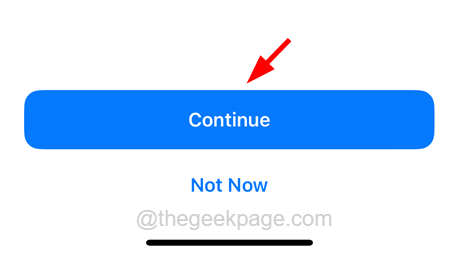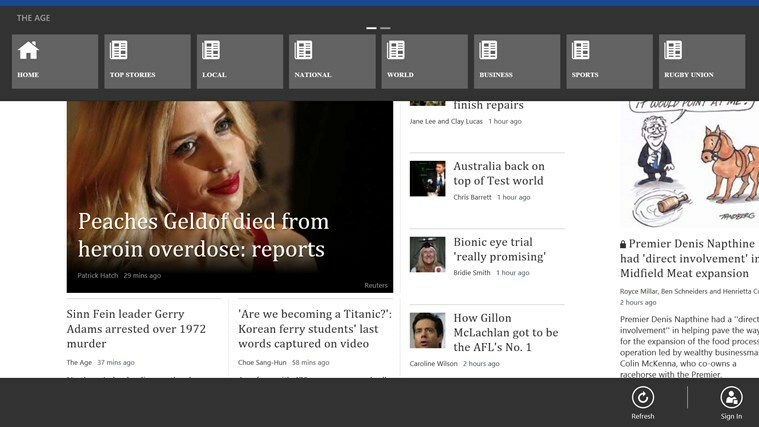Можда се питате зашто се без вашег обавештења неке апликације и датотеке аутоматски отварају на вашем иПхоне-у. Да ли је то случај? Ово се дешава зато што се ваш иПхоне кликне сам од себе.
Добијали смо неколико извештаја од различитих корисника иПхоне-а у којима се помиње исти проблем са којим су се суочили у последње време. Овај проблем је могао бити узрокован због застарелог иПхоне софтвера, мањих техничких грешака у иПхоне-у, неких подешавања које је корисник несвесно променио итд.
Не брините ако и ви имате сличан проблем са својим иПхоне-ом јер смо саставили скуп решења у чланку испод.
Преглед садржаја
Испробајте ове исправке на почетку
- Поново покрените иПхоне уређај – иПхоне уређај понекад садржи неколико мањих техничких грешака које могу да изазову многе проблеме као што је објашњено горе у чланку. Зато покушајте да поново покренете свој иПхоне једном и то ће уклонити све техничке грешке и решити проблем.
- Ажурирајте иОС софтвер за иПхоне – Ако не инсталирате недавну верзију коју је објавио Аппле, то може изазвати такве проблеме и може се поправити ажурирањем софтвера вашег иПхоне-а прегледањем Подешавања->Опште->Ажурирање софтвера.
- Очистите екран иПхоне-а – Када екран вашег иПхоне-а има много масних и других прљавих мрља, то узрокује да екран иПхоне-а сам кликне због притиска узрокованог мрљама. Због тога препоручујемо нашим корисницима да покушају да обришу екран иПхоне-а чистом крпом.
- Уклоните оштећену заштиту екрана – Чак и након чишћења иПхоне екрана, ако проблем и даље остаје нетакнут, то такође може значити да је проблем можда узрокован заштитником екрана који би се могао оштетити из очигледних разлога. Зато покушајте да уклоните штитник / заштитник екрана на вашем иПхоне-у и видите да ли ово функционише.
Поправка 1 – Ресетујте сва подешавања
Понекад би корисник без знања имао тенденцију да промени подешавања иПхоне-а и заборави да их врати назад. Ово може бити узрок овог проблема. Зато покушајте да ресетујете сва подешавања на вашем иПхоне-у тако што ћете извести Ресетовање свих подешавања.
РЕКЛАМА
Након што сте успешно ресетовали сва подешавања на иПхоне-у, проверите да ли је проблем решен или не.
Поправка 2 – Хард ресетујте свој иПхоне
Корак 1: Отворите Подешавања апликацију на вашем иПхоне-у.
Корак 2: Након што се појави апликација Подешавања, кликните на Генерал опција као што је приказано у наставку.

Корак 3: Померите се надоле Генерал страницу и изаберите Пренесите или ресетујте иПхоне опција на дну.
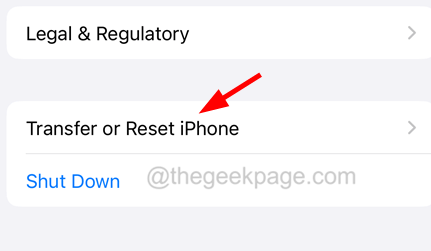
Корак 4: Сада изаберите Обришите сав садржај и подешавања опција као што је приказано на слици испод.
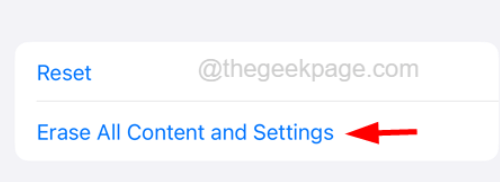
РЕКЛАМА
Корак 5: Учитаће искачући екран на иПхоне-у.
Корак 6: Морате да кликнете Настави и пратите упутства на екрану да бисте довршили процес хард ресетовања на вашем иПхоне-у.